部署の作成または編集 (プレビュー)
部署は関連する活動の論理的なグループ分けです。
この記事では、部署の作成または編集する方法を説明します。 次の 2 つの エクスペリエンスが使用可能です。
プレビュー体験
[このセクションはプレリリース ドキュメントであり、変更されることがあります。]
部署は関連する活動の論理的なグループ分けです。
組織が、異なる製品、顧客、およびマーケティング リストを持つ部署または部門で構成されている場合は、事業単位を作成することもできます。 事業単位は組織の部門または部門にマップされます。 ユーザーは、自分の部署のデータに安全にアクセスできますが、その部署からセキュリティ ロールが割り当てられていない限り、他の部署のデータにはアクセスできません。
事業単位、セキュリティ ロール、およびユーザーは、ロールベースのセキュリティ モデルに準拠するように相互にリンクされています。 事業単位をセキュリティ ロールと組み合わせて使用することにより、データ アクセスを制御して、ユーザーが職務に必要な情報だけを表示できるようにします。
重要
- これはプレビュー機能です。
- プレビュー機能は運用環境での使用を想定しておらず、機能が制限される可能性があります。 これらの機能を公式リリースの前に使用できるようにすることで、顧客が一足先にアクセスし、そこからフィードバックを得ることができます。
事業単位を作成する場合は、次の点に注意してください。
組織 (「ルート事業単位」とも呼ばれます) は、事業単位階層の最上位です。 顧客エンゲージメント アプリ (Dynamics 365 Sales、Dynamics 365 Customer Service、Dynamics 365 Field Service、Dynamics 365 Marketing、および Dynamics 365 Project Service Automation)、顧客エンゲージメント アプリをインストールまたはプロビジョニングするときに、組織を自動的に作成します。 組織名を削除できません。 組織名は、環境がプロビジョニングされたときのドメイン名から派生します。 部署フォームを使用して組織名を変更することはできませんが、Web API を使えば変更できます。
各部署は、1 つの上位の部署のみを持つことができます。
各事業単位は、複数の下位の事業単位を持つことができます。
セキュリティ ロールとユーザーは、事業単位に関連付けられています。 すべてのユーザーを、1 つの事業単位 (1 つのみ) に割り当てる必要があります。
ユーザーを部署に直接追加することはできません。 新しくプロビジョニングされたすべてのユーザーは、ルート部署に割り当てられます。
ユーザーの部署はいつでも変更できます。 部署が変更された後、ユーザーは自動的に部署のメンバーとして表示されます。
各部署には既定のチームがあります。 既定のチームの名前を更新したり、既定のチームを削除したりすることはできません。
部署の既定のチームからユーザーを追加または削除することはできません。 ただし、ユーザーの現在の部署を新しい部署に変更すると、ユーザーは自動的に部署の既定のチームに追加されます。
セキュリティ ロールを部署の既定のチームに割り当てることができます。 これは、すべての部署のチーム メンバーが同じデータ アクセスを共有できるセキュリティ ロール管理を簡素化するために行われます。
部署に追加のチームを割り当てることができますが、チームごとに存在できる部署は 1 つだけです。
チームは、1 つ以上の部署のユーザーで構成できます。 異なる部署のユーザーが共有されたレコード セットで共同作業を行う必要がある場合は、この種類のチームの使用を検討します。
(プレビュー) ユーザーが部署のデータにアクセスできるようにするには、その部署からユーザーにセキュリティ ロールを割り当てることができます。
(プレビュー) ユーザーには、そのユーザーが所属する部署に関係なく、どの部署からでもセキュリティ ロールを割り当てることができます。
新しい事業単位の作成
新しい部署を作成するには、以下のステップを完了します。
設定を更新する場合は、システム管理者のアクセス許可があることを確認してください。
ユーザー プロフィールを表示する で、次の手順に従います。
適切なアクセス許可を持っていない場合は? システム管理者に問い合わせてください。
Power Platform 管理センター にサインインし、左側のペインで 環境 を選択し、環境を選択します。
設定>ユーザー+権限>部署 を選択します。
アクション バーで新しい部署を選択します。
新しい部署の作成ペインに、新しい部署の名前を入力します。 顧客エンゲージメント アプリによって上位の部署フィールドにルート部署の名前が自動的に入力されます。
上位の部署を変更する場合は、ドロップダウンを選択し、リストから適切な部署を選択します。
新しい部署を作成ペインで、事業部、Web サイト、取引先担当者情報、または送付先住所などの、他のオプション フィールドに入力します。
入力を終了したら、保存して閉じるを選択します。
部署の設定の変更
Power Platform 管理センター にサインインし、左側のペインで 環境 を選択し、環境を選択します。
設定>ユーザー+権限>部署 を選択します。
部署名を選択します。
部署詳細ページで、次のいずれか、またはいくつかのアクションを実行します。
詳細ボックスの右上隅にある編集を選択し、1 つ以上のフィールドのデータを更新します。
詳細ボックスで、レコードの種類を選択して関連レコードの一覧を表示します。 たとえば、選択した部署のユーザーを一覧表示するにはユーザーを選択します。 必要に応じて、エンティティに変更を加えます。
変更を終了したら、保存を選択します。
ユーザーに対する部署の変更
重要
ユーザーの部署を変更すると、そのユーザーに対するすべてのセキュリティ ロールの割り当てを削除できます。 新しい部署では、ユーザーにセキュリティ ロールを 1 つ以上割り当てる必要があります。
Power Platform 管理センター にサインインし、左側のペインで 環境 を選択し、環境を選択します。
設定>ユーザー + アクセス許可>ユーザーを選択します。
ユーザー名のチェック ボックスを選択します。
アクション バーで、部署の変更を選択します。
部署の変更ペインで、部署を選択します。 レコードを新しい部署に移動するチェック ボックスを選択します。 OK を選びます。
従来の Web クライアントでは、部署の変更ペインで、ルックアップ ボタン アイコンを使用して部署を選択します。
注意
部署全体でレコードの所有権を有効にしている場合は、次の [環境データベースの設定] environment-database-settings.md) を使用して、ユーザーのセキュリティ ロールと、ユーザーの部署を変更するときにユーザーのレコードをどのように移動するかを管理できます。
DoNotRemoveRolesOnChangeBusinessUnit 既定値 = false (チームに割り当てられたセキュリティ ロールは削除されます) これを true に設定すると、from-Business ユニットに割り当てられたチームのセキュリティ ロールは削除されません。
AlwaysMoveRecordToOwnerBusinessUnit 既定値 = true (ユーザー所有のレコードは新しいユーザーの部署に移動されます) これを false に設定でき、ユーザー所有レコードの部署は新しいユーザーの部署に移動されません。 旧部署のセキュリティ ロールがユーザーに割り当てられていない限り、ユーザーはこれらのレコードにアクセスできないことに注意してください。
チームに対する部署の変更
重要
チームの部署を変更すると、そのチームに対するすべてのセキュリティ ロールの割り当てを削除できます。 新しい部署では、チームにセキュリティ ロールを 1 つ以上割り当てる必要があります。
Power Platform 管理センター にサインインし、左側のペインで 環境 を選択し、環境を選択します。
設定>ユーザーとアクセス許可>チーム の順に選択します。
チーム名のチェック ボックスを選択します。
アクション バーで、部署の変更を選択します。
部署の変更ペインで、部署を選択します。 レコードを新しい部署に移動するチェック ボックスを選択します。 OK を選びます。
注意
部署全体のレコードの所有権を有効にしている場合は、環境データベースの設定を使用して、ユーザーのセキュリティ ロールと、ユーザーの部署を変更するときにユーザーのレコードをどのように移動するかを管理できます。
DoNotRemoveRolesOnChangeBusinessUnit 既定値 = false (チームに割り当てられたセキュリティ ロールは削除されます) これを true に設定すると、from-Business ユニットに割り当てられたチームのセキュリティ ロールは削除されません。
AlwaysMoveRecordToOwnerBusinessUnit 既定値 = true (ユーザー所有のレコードは新しいユーザーの部署に移動されます) これを false に設定でき、ユーザー所有レコードの部署は新しいユーザーの部署に移動されません。 旧部署のセキュリティ ロールがユーザーに割り当てられていない限り、ユーザーはこれらのレコードにアクセスできないことに注意してください。
部署のレコードをある部署から別の部署に再割り当てする
ある部署のエンティティ レコードは、次の方法で別の部署に再割り当てできます
- 部署のリスト ページで部署を選択し、部署レコードの再割り当てを選択します
-または-
- 部署の詳細ページ内で部署レコードの再割り当てを選択します。
このアクションを選択すると、ソースの部署のすべての関連レコードがターゲットの部署に転送されます。 これは逐次的な動作であり、最初のエンティティのレコードの転送に失敗した場合、その前のエラーに対処するまで、後続のすべてのエンティティの転送は行われません。 失敗の内容はエラー メッセージに反映されます。
参照
レガシ エクスペリエンス
組織が、異なる製品、顧客、およびマーケティング リストを持つ部署または部門で構成されている場合は、事業単位を作成することもできます。 事業単位は組織の部門または部門にマップされます。 ユーザーは、自分の部署のデータに安全にアクセスできますが、その部署からセキュリティ ロールが割り当てられていない限り、他の部署のデータにはアクセスできません。
事業単位、セキュリティ ロール、およびユーザーは、ロールベースのセキュリティ モデルに準拠するように相互にリンクされています。 事業単位をセキュリティ ロールと組み合わせて使用することにより、データ アクセスを制御して、ユーザーが職務に必要な情報だけを表示できるようにします。
事業単位を作成する場合は、次の点に注意してください。
組織 (「ルート事業単位」とも呼ばれます) は、事業単位階層の最上位です。 顧客エンゲージメント アプリ (Dynamics 365 Sales、Dynamics 365 Customer Service、Dynamics 365 Field Service、Dynamics 365 Marketing、および Dynamics 365 Project Service Automation)、顧客エンゲージメント アプリをインストールまたはプロビジョニングするときに、組織を自動的に作成します。 組織名を削除できません。 組織名は、環境がプロビジョニングされたときのドメイン名から派生します。 ビジネス ユニット フォームを使用して組織名を変更することはできませんが、Web API を使えば変更できます。
各事業単位は、1つの上位の事業単位のみを持つことができます。
各事業単位は、複数の下位の事業単位を持つことができます。
セキュリティ ロールとユーザーは、事業単位に関連付けられています。 すべてのユーザーを、1 つの事業単位 (1 つのみ) に割り当てる必要があります。
ユーザーを部署に直接追加することはできません。 新しくプロビジョニングされたすべてのユーザーは、ルート部署に割り当てられます。
ユーザーの部署はいつでも変更できます。 部署が変更されると、ユーザーは自動的に部署のメンバーとして表示されます。
各部署には既定のチームがあります。 既定のチームの名前を更新したり、既定のチームを削除したりすることはできません。
部署の既定のチームからユーザーを追加または削除することはできません。 ただし、ユーザーの部署を部署に変更すると、ユーザーは自動的に部署の既定のチームに追加されます。
セキュリティ ロールを部署の既定のチームに割り当てることができます。 これは、すべての部署のチーム メンバーが同じデータ アクセスを共有できるセキュリティ ロール管理を簡素化するために行われます。
部署に追加のチームを割り当てることができますが、チームごとに存在できる部署は 1 つだけです。
チームは、1 つ以上の部署のユーザーで構成できます。 異なる部署のユーザーが共有されたレコード セットで共同作業を行う必要がある場合は、この種類のチームの使用を検討します。
ユーザーが部署のデータにアクセスできるようにするには、その部署からユーザーにセキュリティ ロールを割り当てることができます。 ユーザーは、 ルート ビジネス ユニットに留まることもできます。
ユーザーには、そのユーザーが所属する部署に関係なく、どの部署からでもセキュリティ ロールを割り当てることができます。
新しい事業単位の作成
これらの設定は、Microsoft Power Platform 管理センターで行うことができます。 環境> [環境を選択する] >設定>ユーザー + アクセス許可>部署 へと遷移してください。
設定を更新する場合は、システム管理者のアクセス許可があることを確認してください。
- ユーザー プロフィールを表示する で、次の手順に従います。
- 適切なアクセス許可を持っていない場合は、 システム管理者に問い合わせてください。
環境を選択し、設定>ユーザー + アクセス許可>部署の順に進みます。
統一インターフェイスの場合は、右上隅の設定 (
 ) >詳細設定>設定>セキュリティ>部署を選択します。
) >詳細設定>設定>セキュリティ>部署を選択します。[アクション] バーで、新規を選択します。
事業単位ダイアログ ボックスに、新しい事業単位の名前を入力します。 顧客エンゲージメント アプリによって上位の部署フィールドにルート部署の名前が自動的に入力されます。
親ビジネスユニットを変更したい場合は、検索ボタン (
 )、他のレコードの検索、を選択し、次のいずれかを実行します。
)、他のレコードの検索、を選択し、次のいずれかを実行します。既存の一覧で、部署を選択します。
新しい上位の部署を作成するには以下を実行します。
新規を選択し、新しい上位の部署の情報を部署ダイアログ ボックスに追加します。
情報の追加を終了したら、保存して閉じるを選択します。
レコードの検索ダイアログ ボックスで、追加を選択します。
部署ダイアログ ボックスで、事業部、Web サイト、取引先担当者情報、または送付先住所などの、他のオプション フィールドに入力します。
入力を終了したら、保存して閉じるを選択します。
部署の設定の変更
環境を選択し、設定>ユーザー + アクセス許可>部署の順に進みます。
統一インターフェイスの場合は、右上隅の設定 (
 ) >詳細設定>設定>セキュリティ>部署を選択します。
) >詳細設定>設定>セキュリティ>部署を選択します。部署名を選択します。
部署ダイアログ ボックスで、次のいずれか、またはいくつかを実行します。
1 つまたはいくつかのフィールドのデータを変更します。
組織で、レコードの種類を選択して関連レコードの一覧を表示します。 たとえば、選択した部署のユーザーを一覧表示するにはユーザーを選択します。
変更を終了したら、保存して閉じるを選択します。
ユーザーに対する部署の変更
重要
ユーザーの部署を変更すると、そのユーザーに対するすべてのセキュリティ ロールの割り当てを削除できます。 新しい部署では、ユーザーにセキュリティ ロールを 1 つ以上割り当てる必要があります。
環境を選択し、設定>ユーザー + アクセス許可>ユーザーの順に進みます。
統一インターフェイスの場合は、右上隅の設定 (
 ) を選択し、詳細設定>設定>セキュリティ>ユーザーを選択します。
) を選択し、詳細設定>設定>セキュリティ>ユーザーを選択します。ユーザー名のチェックボックスを選択します。
メニュー バーで、事業単位 を選択します。
部署の変更ダイアログ ボックスで、部署を入力します。 OK を選びます。
デフォルト設定は レコードを新しい部署に移動する です。 このオプションを変更するには、AlwaysMoveRecordToOwnerBusinessUnit データベース設定 を変更します。
重要
従来のユーザー Web クライアントでユーザーの部署を変更することもできます。 そのためには、次の手順を実行します。
環境を選択し、設定>ユーザー + アクセス許可>ユーザーの順に進みます。
ユーザー名のチェックボックスを選択し、ユーザーを選択します。
ユーザー フォームで、... (省略記号) を選択し、Dynamics 365 でユーザーを管理する を選択します。
従来の ユーザーの詳細 フォームで、組織情報 セクションまで下にスクロールします。
部署 フィールドの横にある検索ボタンを選択し、別の部署を選択します。
注: ユーザーの詳細 フォームでユーザーの部署を変更すると、ロールの割り当ての削除と部署の移動 データベース設定が適用されます。
ユーザーの詳細 フォームのアクション バーで、部署の変更 を選択します。
a. 部署の変更 ダイアログ ボックスが表示されます。
b. 部署 フィールドの横にある検索ボタンを選択し、別の部署を選択します。
注: このダイアログ ボックスでユーザーの部署を変更しても、ロールの割り当ての削除と部署の移動 データベース設定は適用され ません。
ユーザーのロールの割り当てが削除され、ユーザー レコードの部署が新しい部署に移動されます。
ロールの割り当ての削除と部署の移動のデータベースの設定
注意
部署全体のレコードの所有権 を有効にしている場合は、次の環境データベースの設定を使用して、ユーザーのセキュリティ ロールと、ユーザーの部署を変更するときにユーザーのレコードをどのように移動するかを管理できます。
- DoNotRemoveRolesOnChangeBusinessUnit 既定値 = false (チームに割り当てられたセキュリティ ロールは削除されます) これを true に設定すると、from-Business ユニットに割り当てられたチームのセキュリティ ロールは削除されません。
- AlwaysMoveRecordToOwnerBusinessUnit 既定値 = true (ユーザー所有のレコードは新しいユーザーの部署に移動されます) これを false に設定でき、ユーザー所有レコードの部署は新しいユーザーの部署に移動されません。 旧部署のセキュリティ ロールがユーザーに割り当てられていない限り、ユーザーはこれらのレコードにアクセスできないことに注意してください。
チームに対する部署の変更
重要
チームの部署を変更すると、そのチームに対するすべてのセキュリティ ロールの割り当てを削除できます。 新しい部署では、チームにセキュリティ ロールを 1 つ以上割り当てる必要があります。
環境を選択してから、設定>ユーザー + 権限>チームの順に移動します。
チーム名のチェック ボックスを選択します。
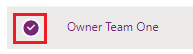
メニュー バーで、事業単位 を選択します。
部署の変更ダイアログ ボックスで、部署を入力します。 レコードを新しい部署に移動するを有効にして、新しい部署に移動します。 OK を選択します。
Note
部署全体のレコードの所有権を有効にしている場合は、次の環境データベースの設定を使用して、チームのセキュリティ ロールと、チームの部署を変更するときにチームのレコードをどのように移動するかを管理できます。
- DoNotRemoveRolesOnChangeBusinessUnit 既定値 = false (チームに割り当てられたセキュリティ ロールは削除されます) これを true に設定すると、from-Business ユニットに割り当てられたチームのセキュリティ ロールは削除されません。
- AlwaysMoveRecordToOwnerBusinessUnit 既定値 = true (チーム所有のレコードは新しいチームの部署に移動されます) これを false に設定でき、チーム所有レコードの部署は新しいチームの部署に移動されません。 旧部署のセキュリティ ロールがチームに割り当てられていない限り、チームはこれらのレコードにアクセスできないことに注意してください。